功能強大的PDF頁面分割工具
如何將PDF頁面分割成多頁?
只需三步,即可完成分割:

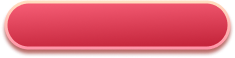


可以一次分割多個頁面嗎?
可以。我們的 PDF 頁面分割工具支援兩種模式:選擇「當前頁面」可僅對當前預覽頁進行分割,選擇「所有頁面」則會對整份 PDF 文件中的每一頁,採用相同方式進行批量分割。
可以刪除不要的部分嗎?
無法在分割過程中刪除內容,但分割完成後可手動刪除不需要的頁面。
是否支援掃描件或圖片型PDF?
支援。無論是掃描文件或圖片PDF,皆可順利分割。
在此網站分割PDF安全嗎?
我們嚴格遵循隱私規範並通過GDPR認證。您上傳的檔案將於24小時內自動刪除,關閉頁面後無法再下載。
需要安裝其他軟體嗎?
不需要。本工具為網頁版PDF分割工具,開啟瀏覽器即可使用,無需安裝。
更多實用工具,幫您高效處理PDF任務